Spis treści
- Poprawka 1. Zarejestruj się w programie Apple Developer Program, aby uzyskać dostęp do wersji beta
- Rozwiązanie 2. Sprawdź zgodność komputera Mac z systemem macOS 26
- Rozwiązanie 3. Zwolnij wystarczająco dużo miejsca na dysku dla systemu macOS Tahoe
- Poprawka 4. Zresetuj system aktualizacji oprogramowania
- Poprawka 5. Zainstaluj system macOS Tahoe za pomocą instalatora rozruchowego
macOS Tahoe (czyli macOS 26) to najnowsza potęga Apple, pełna nowych, sprytnych funkcji, przyspieszeń i poważnych ulepszeń zabezpieczeń. To ulepszenie, którego wszyscy chcą używać, a ta wersja nie jest dostępna dla wszystkich użytkowników komputerów Mac. Coraz częściej użytkownicy napotykają frustrujące przeszkody podczas próby jego zainstalowania.
Kilkakrotnie próbowałem zaktualizować mojego Maca (konkretnie MacBooka Pro 16") do jakiejś nowej wersji systemu macOS, np. macOS Tahoe 26, ale zawsze pojawiały się te same błędy, niezależnie od tego, czy dotyczyły ustawień, czy instalatora. – z Reddita
Jeśli nie możesz przeprowadzić aktualizacji do systemu macOS Tahoe z powodu zbyt częstego wyświetlania komunikatów o błędach, w dalszej części zajmiemy się typowymi objawami i przyczynami nieudanych aktualizacji systemu macOS 26.
Typowe objawy i przyczyny, gdy nie można zaktualizować do systemu macOS Tahoe
Aby pomóc Ci lepiej zrozumieć najczęstsze objawy i przyczyny, poniżej przedstawiamy szczegółowo typowe objawy, z jakimi borykają się użytkownicy, i wyjaśniamy, co jest ich prawdziwą przyczyną.
| 💡Objaw | ⚠️Prawdopodobne przyczyny |
| Aktualizacja nie jest wyświetlana w Ustawieniach systemowych | Niezgodność sprzętowa (nie dotyczy komputerów Mac z procesorami Intel sprzed 2019 r.), uszkodzona pamięć podręczna aktualizacji lub opóźnienia we wdrażaniu regionalnym. |
| Utknąłem na „Przygotowywanie”/„Weryfikacja” | Błędy konfiguracji maszyny wirtualnej (brak pakietu obsługi urządzeń), powolne/uszkodzone pobieranie lub konflikty procesów w tle. |
| Brak dostępnej opcji macOS 26 | Urządzenie wyłączone z oficjalnego wsparcia (większość komputerów Mac z procesorem Intel sprzed 2019 r.), profil beta nie jest zainstalowany lub SMBIOS nie jest obsługiwany (Hackintosh). |
| „Instalacja nie powiodła się”/kody błędów | Niestabilność sieci, niewystarczająca ilość miejsca do przechowywania danych, konflikty sterowników (np. kextów GPU/Wi-Fi) lub błędy weryfikacji podpisu. |
Jak naprawić błąd „Nie można zaktualizować do systemu macOS Tahoe”
Nie można zaktualizować do macOS Tahoe Beta z błędem „instalator macOS Tahoe jest uszkodzony” lub napotkać przeszkody na etapie „Przygotowywanie”, „Weryfikacja” lub „Instalacja nie powiodła się” — to jest więcej niż irytujące. Ale oto dobra wiadomość: większość tych przeszkód można naprawić. Zanurzmy się teraz w szczegółowe rozwiązania!
Poprawka 1. Zarejestruj się w programie Apple Developer Program, aby uzyskać dostęp do wersji beta
Jeśli masz problem, ponieważ macOS Tahoe nie wyświetla się w Ustawieniach systemowych — zwłaszcza jeśli nie możesz się doczekać, aby przetestować wersję beta — dołączenie do bezpłatnego Programu deweloperskiego Apple jest Twoim złotym biletem. Oto, jak to zrobić:
Krok 1. Przejdź do witryny Apple Developer i zaloguj się za pomocą swojego Apple ID. Kliknij „Zapisz się już dziś”, zaakceptuj warunki i ukończ bezpłatną rejestrację — nie jest wymagana karta kredytowa.
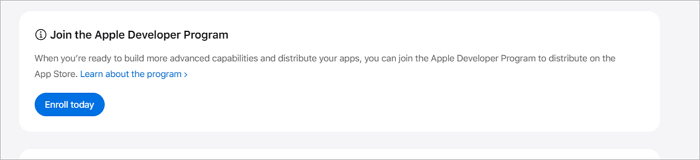
Krok 2. Zaloguj się na komputerze Mac przy użyciu tego samego Apple ID. (Zarówno w iCloud, jak i Apple App Store)
Krok 3. Na komputerze Mac otwórz Ustawienia systemowe > Ogólne > Uaktualnienia oprogramowania. Kliknij ikonę ⓘ obok „Aktualizacje beta”, a następnie zaloguj się za pomocą zarejestrowanego Apple ID.
Krok 4. Z listy rozwijanej wybierz „macOS Tahoe 26 Developer Beta” i kliknij „Gotowe”.
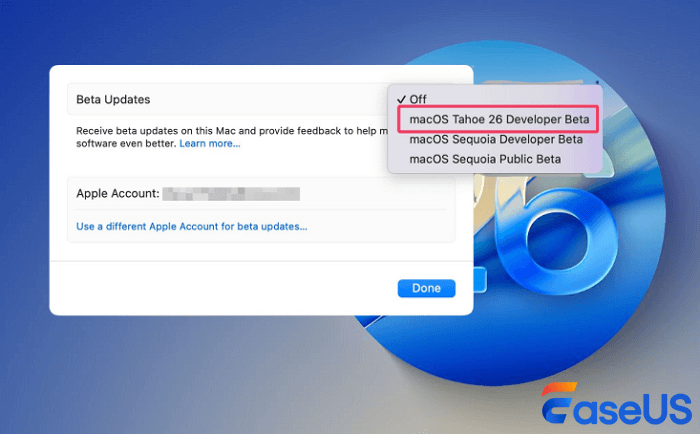
Krok 5. Na koniec kliknij „Uaktualnij teraz”, aby rozpocząć pobieranie.
Możesz udostępnić tę metodę, aby pomóc większej liczbie użytkowników komputerów Mac dołączyć do planu deweloperskiego i wykonać aktualizację do systemu macOS Tahoe.
Rozwiązanie 2. Sprawdź zgodność komputera Mac z systemem macOS 26
Jeśli widzisz, że aktualizacja macOS Tahoe po prostu nie chce się wyświetlić lub pojawiają się tajemnicze błędy, takie jak „Nie kwalifikuje się”, Twój Mac może nie obsługiwać tej wersji macOS. Apple znacznie zaostrzyło kompatybilność z Tahoe, pozostawiając wiele komputerów Mac z procesorami Intel na lodzie. Możesz sprawdzić, czy Twój Mac może działać z macOS 26, czy nie, na poniższym obrazku, lub możesz przejść do podglądu macOS 26, aby dowiedzieć się więcej:
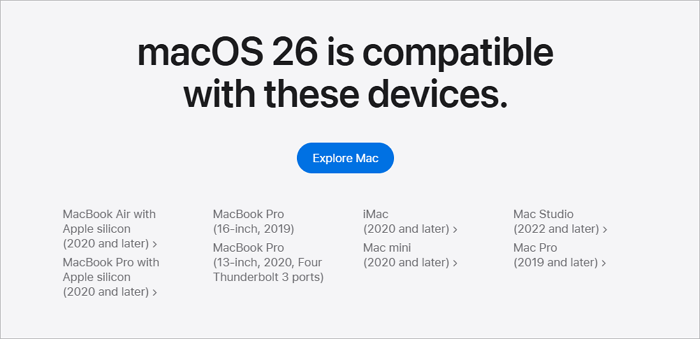
Rozwiązanie 3. Zwolnij wystarczająco dużo miejsca na dysku dla systemu macOS Tahoe
Jeśli Twój Mac działa na oparach, a aktualizacja macOS Tahoe ciągle blokuje się błędami, takimi jak „Instalacja nie powiodła się”, następnym krokiem powinno być zwolnienie miejsca na dysku.
Krok 1. Otwórz Ustawienia systemowe > Ogólne > Pamięć masowa. Sprawdź, czy masz mniej niż 50 GB wolnego miejsca — jeśli tak, to czas na wiosenne porządki.
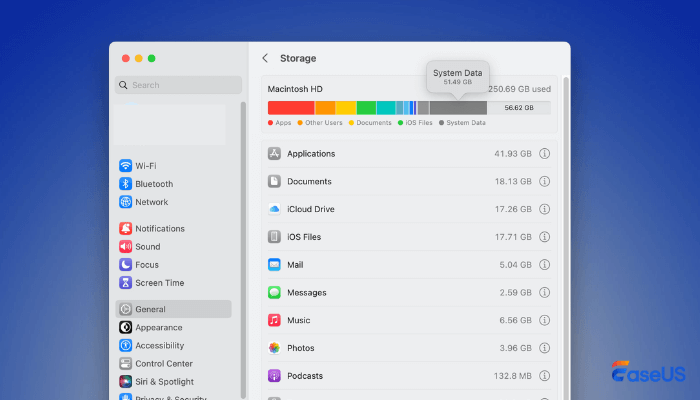
Krok 2. Usuń duże pliki: usuń stare pobrane pliki, wyczyść pliki pamięci podręcznej (~/Library/Caches) i przenieś multimedia do iCloud lub na dysk zewnętrzny.
Krok 3. Opróżnij Kosz. Usunięte pliki w folderze Kosz nadal znajdują się na dysku twardym i zajmują miejsce w pamięci.
Jeśli przypadkowo usunąłeś coś ważnego, wypróbuj kreator odzyskiwania danych EaseUS Data Recovery Wizard dla komputerów Mac, aby odzyskać opróżniony Kosz .
Poprawka 4. Zresetuj system aktualizacji oprogramowania
Jeśli macOS Tahoe ciągle zatrzymuje się na „Przygotowywanie”, wyrzuca tajemnicze błędy lub po prostu się nie wyświetla, prawdopodobnie jest to spowodowane uszkodzoną pamięcią podręczną lub uporczywym błędem w samym Software Update. Wyczyszczenie tych gremlinów często załatwia sprawę.
Krok 1. Otwórz Terminal (Finder > Aplikacje > Narzędzia).
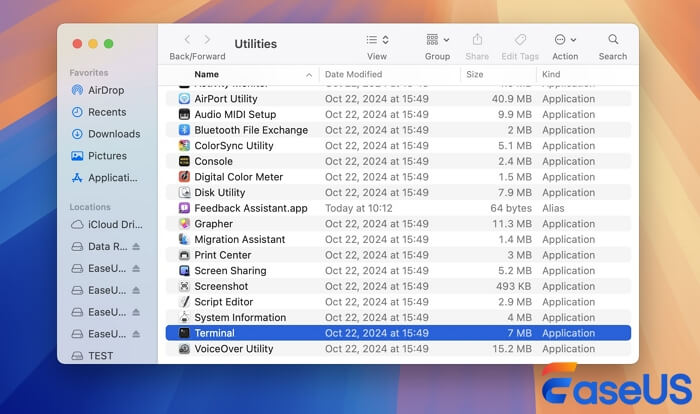
Krok 2. Wklej: sudo softwareupdate --reset-data && sudo rm -rf /Library/Updates/*.
Krok 3. Uruchom ponownie komputer Mac i wróć do „Ustawień systemowych” > „Ogólne” > „Uaktualnienia oprogramowania” i kliknij „Sprawdź teraz”.
Poprawka 5. Zainstaluj system macOS Tahoe za pomocą instalatora rozruchowego
Jeśli wszystkie inne metody zawiodą, np. pobieranie zatrzymuje się, pojawiają się niekończące się „weryfikacje” lub pojawiają się tajemnicze błędy, instalator USB z możliwością rozruchu może z łatwością rozwiązać problem.
Jeśli polecenia terminala wydają się skomplikowane i trudne w obsłudze lub pobieranie plików ciągle się nie udaje, EaseUS Data Recovery Wizard dla komputerów Mac oferuje bezpłatne narzędzie instalatora systemu macOS, które może okazać się wybawieniem.
Omija chaos związany z wierszem poleceń i tworzy instalator rozruchowy macOS Tahoe trzema kliknięciami — nie jest wymagane żadne wykształcenie techniczne.
Idealne dla osób nietechnicznych: Wystarczy wybrać „macOS Tahoe”, podłączyć USB i nacisnąć Create Installer. Automatycznie obsługuje formatowanie i weryfikację. Jest to również przydatne narzędzie, które może pomóc odzyskać usunięte pliki z powodu niepowodzenia instalacji, a także może odzyskać dane z nieuruchamiającego się Maca .
Teraz sprawdź poniższy przewodnik, aby przekonać się, jak proste jest utworzenie instalatora systemu macOS za pomocą EaseUS.
Uwaga: Ta metoda będzie dostępna tylko po wydaniu publicznej wersji systemu macOS Tahoe.
✨Krok 1. Podłącz dysk flash USB i wybierz wersję systemu macOS
Uruchom oprogramowanie do odzyskiwania EaseUS i wybierz „MacOS Installer” z zaawansowanych funkcji. Włóż USB, który ma ponad 16 GB wolnego miejsca.
- Opcja 1: Wybierz wersję systemu macOS, którą chcesz zainstalować, a nowy system Windows poprosi Cię o pobranie instalatora systemu macOS ze sklepu App Store. Po pobraniu instalatora kliknij „Odśwież”.
- Opcja 2: Jeśli pobrałeś już instalator systemu macOS, wybierz „Dodaj” i wybierz pobrany instalator.
Na koniec możesz wybrać „Utwórz instalator macOS”, aby rozpocząć tworzenie bootowalnego instalatora. Możesz wybrać różne wersje macOS, takie jak macOS Sequoia, Sonoma, Ventura, Monterey, Big Sur i starsze wersje.
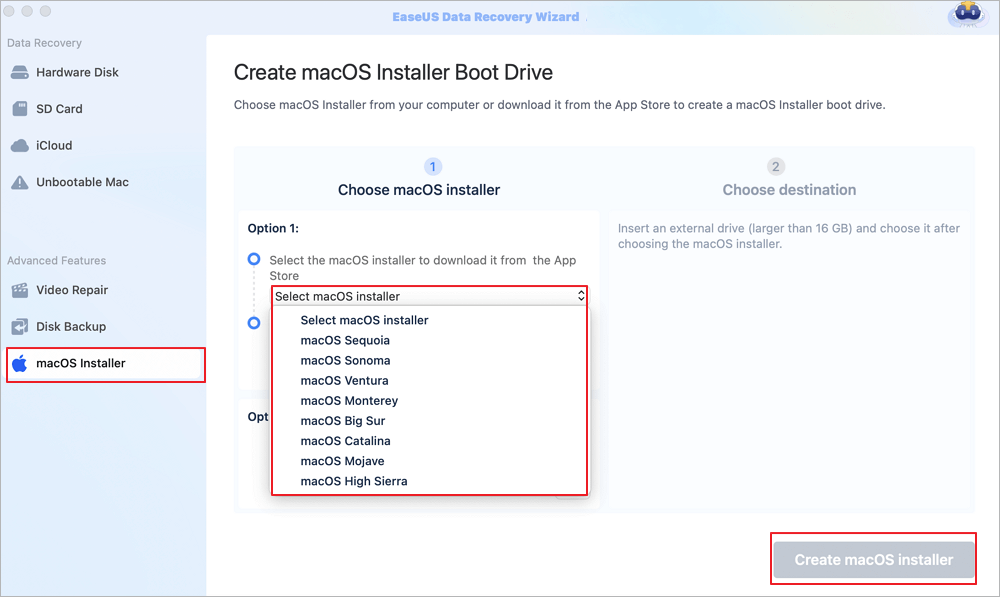
✨Krok 2. Wymaż USB i utwórz instalator systemu macOS
Pojawi się okno z ostrzeżeniem, że ta operacja usunie wszystko z tego USB. Upewnij się, że masz kopię zapasową danych i nic ważnego nie pozostało na tym USB, kliknij „Wymaż i utwórz”.

✨Krok 3. Poczekaj i sprawdź, jak używać instalatora systemu macOS
Oprogramowanie automatycznie sformatuje USB i pobierze pliki instalatora macOS. Po utworzeniu bootowalnego instalatora macOS kliknij niebieski link w interfejsie, aby dowiedzieć się, jak używać urządzenia rozruchowego instalatora macOS do instalacji macOS. Na koniec kliknij „Zakończ”, aby zakończyć cały proces.

Nie zapomnij udostępnić tego poradnika w mediach społecznościowych, aby pomóc większej liczbie użytkowników komputerów Mac w utworzeniu bootowalnego instalatora.
Wniosek
Jeśli napotykasz na przeszkodę w postaci błędu „Nie można zaktualizować do systemu macOS Tahoe”, zwykle sprowadza się to do trzech problemów:
- Sprzęt Twojego komputera Mac nie obsługuje systemu macOS Tahoe.
- Na dysku nie ma wystarczająco dużo miejsca na aktualizację systemu macOS Tahoe.
- Albo aktualizacja oprogramowania szwankuje.
Najpierw sprawdź zgodność, wyczyść pamięć masową, jeśli to konieczne, i spróbuj zresetować system aktualizacji. Jeśli wszystko inne zawiedzie? Instalator rozruchowy lub wsparcie Apple pomogą.
Często zadawane pytania dotyczące nieudanej aktualizacji systemu macOS Tahoe
Oto kilka często zadawanych pytań na temat braku możliwości zainstalowania systemu macOS Tahoe na komputerze Mac:
1. Jak mogę pobrać wersję beta 3 systemu macOS Tahoe?
Przejdź do Ustawień systemowych > Ogólne > Aktualizacja oprogramowania, dotknij ikony Aktualizacje wersji beta i wybierz „macOS Tahoe 26 Developer Beta”. Jeśli jej brakuje, upewnij się, że Twój Apple ID jest zgodny z kontem programisty.
2. Czy mogę zainstalować macOS Tahoe na nieobsługiwanym komputerze Mac?
Narzędzia takie jak gibMacOS potrafią pobrać instalator dla starszych komputerów Mac z procesorami Intel, ale jeśli nie załatasz kextów lub nie zmienisz ustawień bootloadera, możesz napotkać problemy, takie jak czarne ekrany, błędy jądra lub brakujące urządzenia peryferyjne.
3. Dlaczego nie mogę zaktualizować mojego Maca do systemu macOS 26?
Jeśli Twój Mac jest z 2018 roku lub starszy (np. Intel MacBook Air 2020, 2018 Mac mini), Apple przestało wspierać — żadnych aktualizacji dla Ciebie. W przeciwnym razie sprawdź, czy nie ma za mało miejsca (poniżej 50 GB wolnego miejsca), uszkodzonych pamięci podręcznych aktualizacji lub usterek sieciowych podczas pobierania.
Powiązane artykuły
-
Przewodnik dotyczący odzyskiwania iCloud na komputerze Mac [samouczek krok po kroku]
![author icon]() Arek/2024/02/27
Arek/2024/02/27
-
Jak odzyskać usunięte pliki z Kosza bez oprogramowania
![author icon]() Arek/2023/11/08
Arek/2023/11/08
-
Usunięte pliki na komputerze Mac nie znajdują się w Koszu. Odzyskaj je już teraz!
![author icon]() Arek/2025/05/30
Arek/2025/05/30
-
Odinstaluj aktualizacje oprogramowania Mac w 3 prostych krokach
![author icon]() Arek/2024/09/12
Arek/2024/09/12
